
Innholdsfortegnelse:
- Trinn 1: Trinn 1: Om 1Sheeld og Arduino
- Trinn 2: Trinn 2: Juster 1Sheeld
- Trinn 3: Trinn 3: Last ned 1Sheeld -applikasjonen
- Trinn 4: Trinn 4: Last ned 1Sheeld -biblioteket til datamaskinen din
- Trinn 5: Trinn 5: Skriv koden din inne i Arduino Sketch
- Trinn 6: Trinn 6: Kompiler og last opp skissen din til Arduino Board
- Trinn 7: Trinn 7: Koble 1Sheeld til smarttelefonen din ved hjelp av 1Sheeld -applikasjonen
- Trinn 8: Trinn 8: Access Shields
- Forfatter John Day [email protected].
- Public 2024-01-30 11:23.
- Sist endret 2025-01-23 15:02.
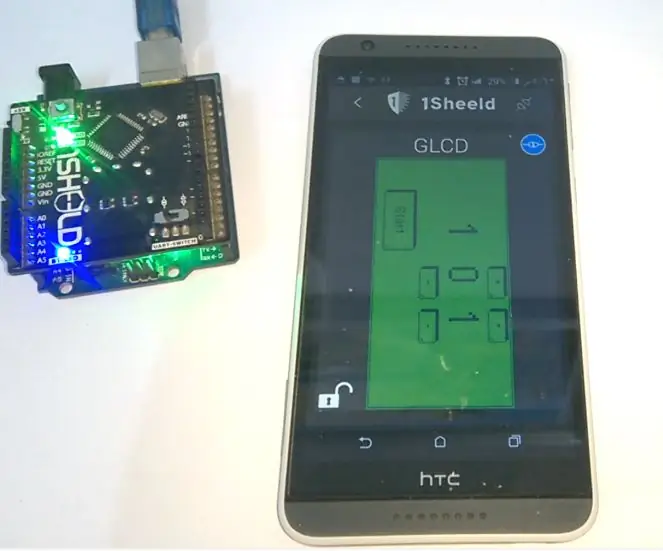

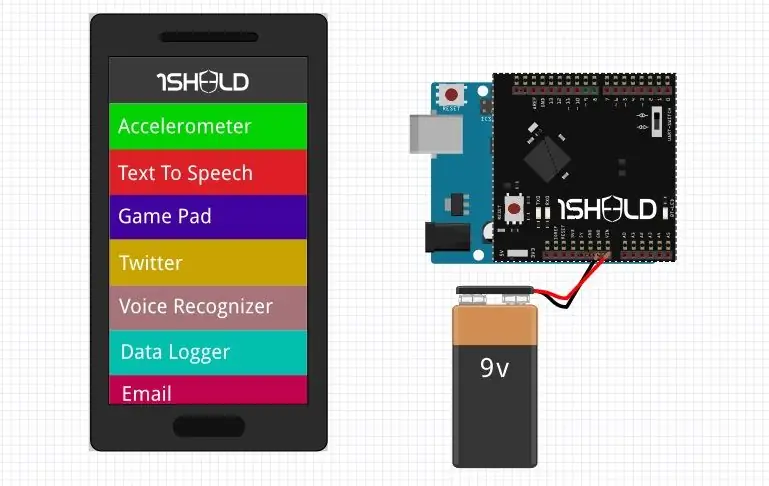
I dette prosjektet tegner jeg en nedtellingstimer på 1sheeld GLCD -skjold, kan brukeren av dette prosjektet Bestemmer varigheten av timeren ved hjelp av tegnet knapp på GLCD, når timeren når 0, vil det lyde summer og vibrasjon.
Trinn 1: Trinn 1: Om 1Sheeld og Arduino

Arduino er en åpen kildekode-plattform basert på fleksibel, brukervennlig maskinvare og programvare. Den er beregnet for alle som har en idé til et prosjekt og ønsker å bringe det ut i det virkelige liv. For å lage et prosjekt med Arduino må du kjøpe noe tilbehør for å koble Arduino til den virkelige verden, dette tilbehøret kalles skjold. 1Sheeld er et skjold som lar deg bruke smarttelefonen din som et Arduino -skjold som GSM, WIFI, Gyroscope, etc. Den største fordelen med 1Sheeld er at den erstatter alle andre skjold med bare smarttelefonen din og sparer deg for en formue. Den kobler Arduino til smarttelefonen din ved hjelp av Bluetooth, og den gir deg muligheten til å bruke mer enn skjerm om gangen som GSM, WIFI, Accelerometer, Gyroscope etc.
Trinn 2: Trinn 2: Juster 1Sheeld
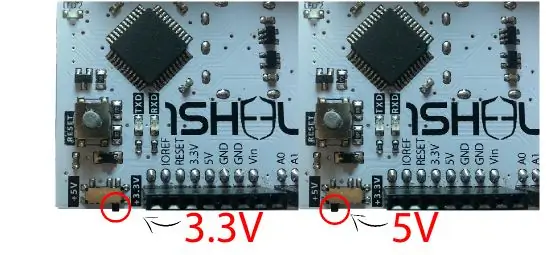


Hvis du bruker en Arduino som fungerer med 3,3 V som Arduino Due må du bytte 1Sheeld for å fungere på 3,3 V siden det kan skade brettet ditt. Hvis du bruker en Arduino som fungerer med 5 V som Arduino Uno, så bytt 1Sheeld til 5V.
Plasser 1Sheeld på Arduino -kortet, og koble deretter Arduino til den bærbare datamaskinen eller PCen.
Hvis du bruker en Arduino Mega, må du koble 1Sheeld til Mega som vist på bildet:
Trinn 3: Trinn 3: Last ned 1Sheeld -applikasjonen
For Android -smarttelefoner, last ned programmet herfra.
For iOS laster smarttelefoner ned applikasjonen herfra.
Trinn 4: Trinn 4: Last ned 1Sheeld -biblioteket til datamaskinen din
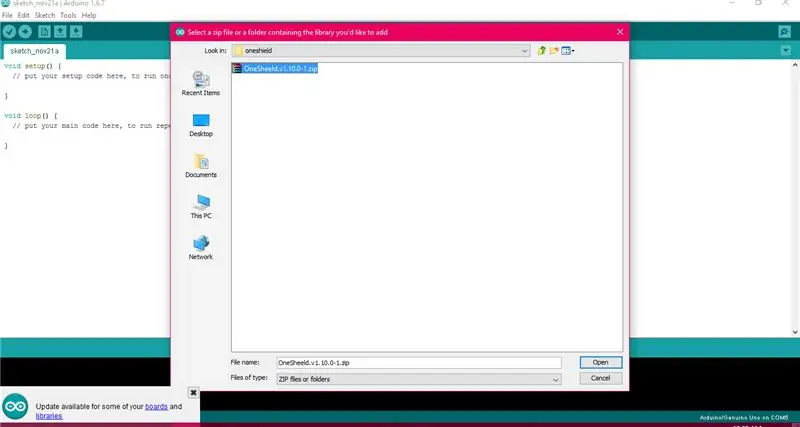
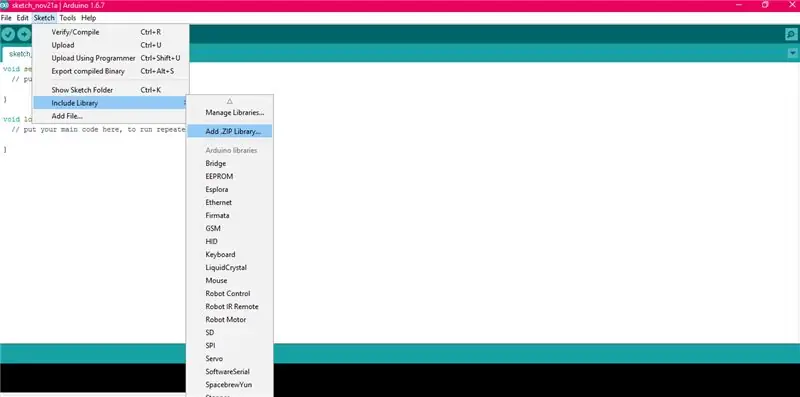
Last ned biblioteket herfra.
Etter at du har lastet ned biblioteket, legger du til. ZIP -filen i biblioteket i Arduino -programmet.
Trinn 5: Trinn 5: Skriv koden din inne i Arduino Sketch
Trinn 6: Trinn 6: Kompiler og last opp skissen din til Arduino Board
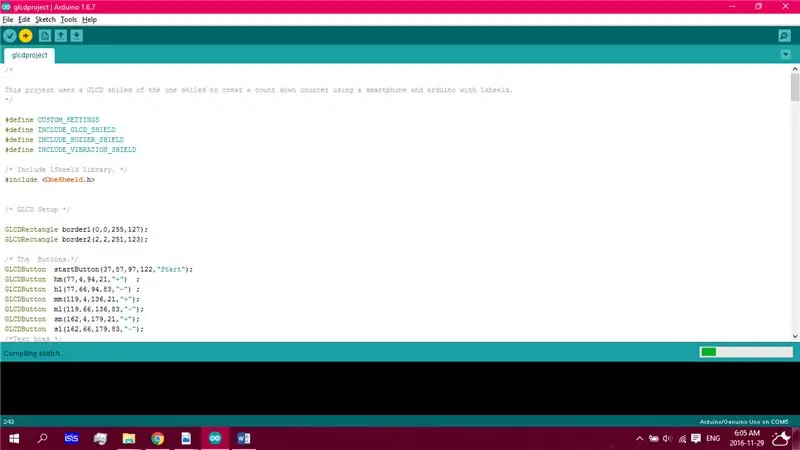
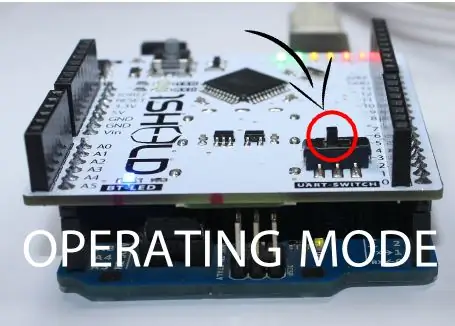
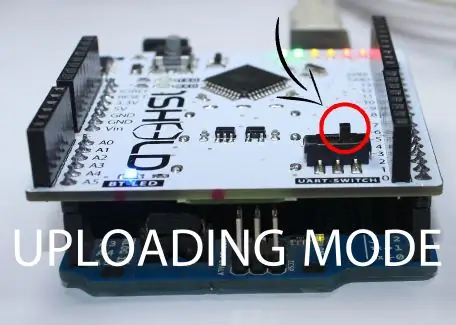
Bytt 1Sheeld til opplastingsmodus før du laster opp skissen din til Arduino-brettet for å unngå seriekonflikter mellom 1Sheeld og Arduino.
Opplastingsmodus slås på når UART -bryteren skyves bort fra 1Sheeld -logoen.
Trykk deretter på Last opp -knappen i IDE, og last opp koden din til Arduino.
Etter at du har fullført opplastingen, må du bytte 1Sheeld tilbake til driftsmodus.
Trinn 7: Trinn 7: Koble 1Sheeld til smarttelefonen din ved hjelp av 1Sheeld -applikasjonen
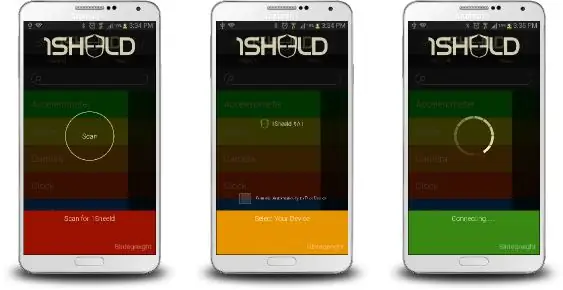
Du må angi sammenkoblingskoden (standard paringskode er 1234) og koble til 1Sheeld via Bluetooth.
Trinn 8: Trinn 8: Access Shields
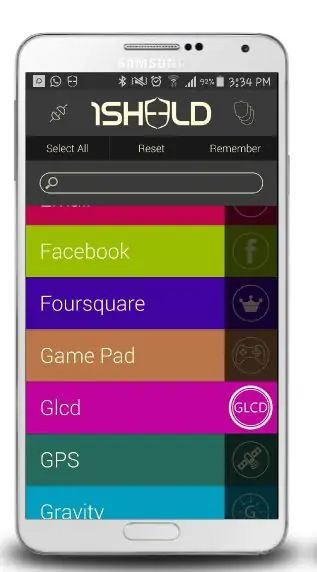
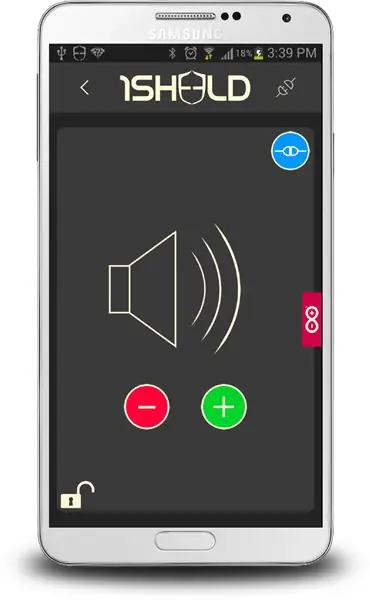
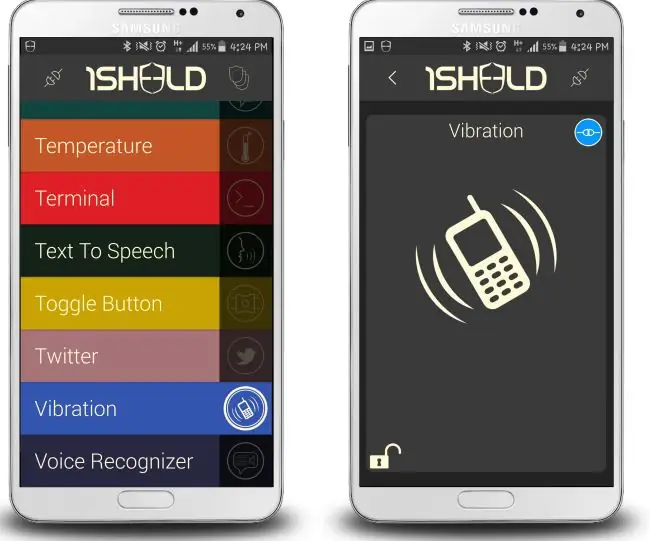
- GLCD -skjold
- summer skjold
- vibrasjonsskjold
Trykk på ikonet for flere skjold øverst til høyre i appen.
Trykk på tilbakestillingsknappen på Arduino for å begynne å tegne.
Anbefalt:
Slik kjører du servomotorer ved bruk av Moto: bit med mikro: bit: 7 trinn (med bilder)

Slik kjører du servomotorer ved bruk av Moto: bit med Micro: bit: En måte å utvide funksjonaliteten til micro: bit er å bruke et brett kalt moto: bit av SparkFun Electronics (omtrent $ 15-20). Det ser komplisert ut og har mange funksjoner, men det er ikke vanskelig å kjøre servomotorer fra det. Moto: bit lar deg
Nedtellingstimer for kommende hendelser: 5 trinn

Timer for kommende nedtelling av hendelser: Oversikt: Klokke for nedtelling av hendelser ligner på kommersielle produkter, med noen få vendinger: a) Lesbar fra hele rommet. B) Tilpassbart hendelsesbilde. C) Etter som måltiden for hendelsen teller ned, endres dagene som gjenstår. farge - grønn - > gul
Nedtellingstimer: 4 trinn

Nedtellingstimer: I denne instruksen vil jeg lære deg hvordan du lager en nedtellingstimer som vil hjelpe deg med å kontrollere tidsstyringen i ditt daglige liv. Den viktigste inspirasjonen kom fra denne lenken. Denne nedtellingstimeren vil i utgangspunktet være et firesifret syv segment t
Oppmøtesystem med lagring av data på Google -regneark ved bruk av RFID og Arduino Ethernet Shield: 6 trinn

Oppmøtesystem med lagring av data på Google -regneark ved bruk av RFID og Arduino Ethernet Shield: Hei gutter, her kommer vi med et veldig spennende prosjekt, og det er hvordan du sender rfid -data til Google -regneark ved hjelp av Arduino. Kort sagt, vi skal lage et tilstedeværelsessystem basert på rfid -leser som vil lagre oppmøtelsesdata i sanntid for å google
Lag en nedtellingstimer med mikro: bit: 5 trinn

Lag en nedtellingstimer med Micro: bit: Nedtellingstimeren er veldig vanlig i vårt daglige liv. Det hjelper å minne deg om å gjøre noe i tide i tilfelle mulig forsinkelse eller feil. For eksempel en skritteller eller en steketimer. I dag skal vi bruke micro: bit, power: bit og en akrylbase b
